こんにちは
今回の記事は
古いiMacの起動ディスクをSSDにした話です
動作が遅くて困ってる人の参考になれば嬉しいです
自分の使ってるPC
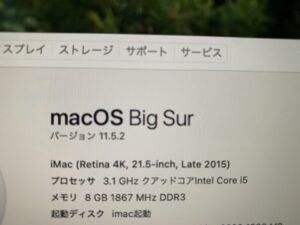
4年ほど前にアップルストアでカスタマイズせずに購入しました
ですがここ最近起動にも、ひとつのアプリを起動させるにも
時間がかかりよく勝手に再起動したり
全く使いたくなくなるようになってました
そこで起動ディスクをSSDにしたら爆速になったいう記事を見て
今回やってみました。
やってる最中の写真を撮るのを忘れてしまい
ない部分もありますが参考になれば嬉しいです。
今回やったこと
- ポータブルSSDを用意
- ポータブルSSDにOSを入れる
- 移行アシスタントを使って情報をSSDへ移動
- 起動ディスクをOSを入れたSSDへ
簡単に言うと上記のことをやって
自分のiMacが蘇りました!
正直もう売ろうかと思ってたのですがまだ使えそうです。
今回参考にさせていただいたブログ↓
ポータブルSSDを用意
今回使ったSSDがこちら↓
元から持っていたバッファローのものです
リンク
まずポータブルSSDを購入したらMacでも使えるように
フォーマットをします
ディスクユーティリティからできます
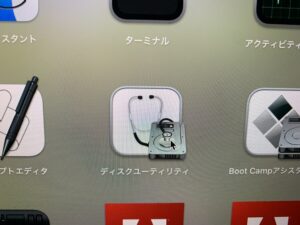
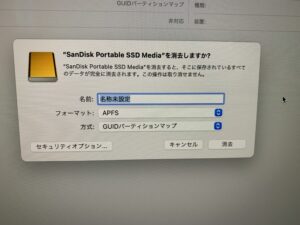
フォーマットがAPFS
方式がGUID
検索すると出てくる方式でフォーマットしました
Macでの外付けSSD、HDDを初期化の参考になったブログ↓
ポータブルSSDにOSを入れる
Command⌘+Rを押しながら起動すると
下の画像のような画面が出できます
そこからOSをインストールします
これが時間かかります
自分の時は3時間ぐらいかかりました
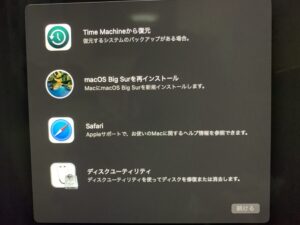
移行アシスタントを使って情報をSSDへ移動
OSを入れ起動し移行アシスタントを使い
iMac本体のHDDのデータを今回使ったポータブルSSDに
移動します
これも時間かかります
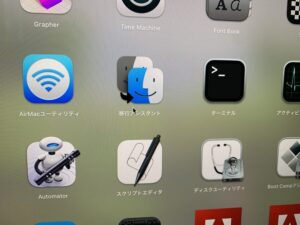
起動ディスクをOSを入れたSSDへ
システム環境設定から
OSを入れたポータブルSSDを選択し
変更します
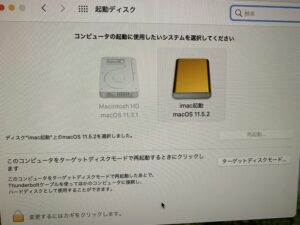
まとめ
手順の写真を撮ってなかったので
できるとこだけやって写真撮って記事にしました
自分のiMacは蘇ったように起動も早くなって
動作もキビキビ動くようになりました
Mac純正の写真のアプリなんて全く開けなくて
使い物にならなかったのに感動しました
やってよかったです。
ここまで読んでいただきありがとうございました!
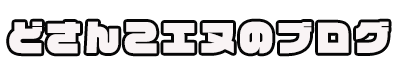


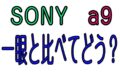
コメント